在人事管理中经常需要输入人员性别等信息,采取以下方法可以提高输入效率。
方法一:利用数据的有效性设置实现快速输入
1、选中存放性别的单元格区域后,单击“数据”菜单下的“有效性”命令,弹出“数据有效性”对话框,单击“允许”选项右侧的下拉箭头,在下拉列表中单击“序列”(如图1),在“来源”选项下方的文本框中输入“男,女”(注意:逗号需在英文状态下输入)(如图2)后,单击“确定”按钮关闭对话框。
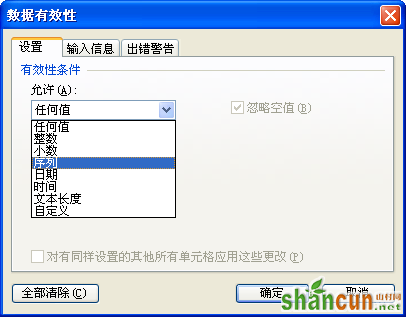
图1
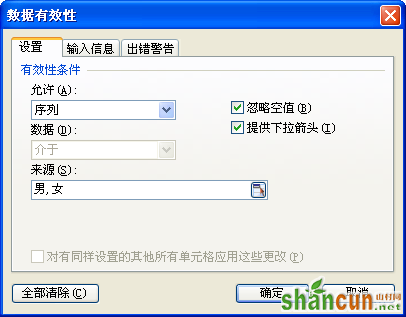
图2
2、选中相应单元格,单击单元格右侧出现的下拉箭头,在弹出的下拉列表中单击相应性别即可(如图3)。
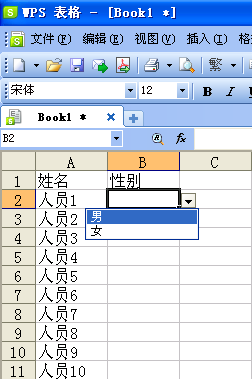
图3
方法二:利用替换功能实现快速输入
1、在性别列中输入“1”代表“男”,“2”代表“女”。
2、选中相关单元格后,单击“编辑”菜单下的“替换”命令,在弹出的“替换”对话框里,输入相应的查找内容和替换内容(如图4)后,单击“全部替换”按钮即可。
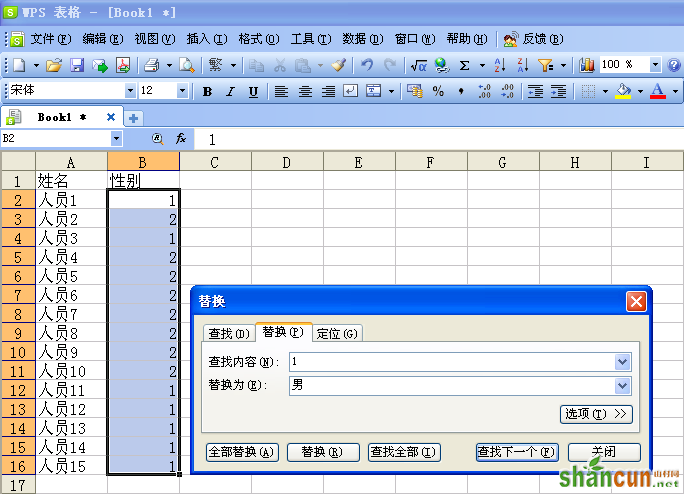
图4
方法三:利用辅助列和函数公式实现快速输入
1、将C列作为表格辅助列,仍用“1”代表“男”。在B2单元格里输入公式“=IF(C2=1,"男","女")”(如图5)后,将鼠标移到单元格右下角的填充柄上双击,即可利用快速输入法完成其余公式的填充。

图5
山村推荐:点击免费下载最新版WPS办公软件 》》查看更多电脑教程
2、此时B列均显示为“女”,不要紧,遇到男性,在C列输入1,对应单元格里就会显示“男”(如图6)。
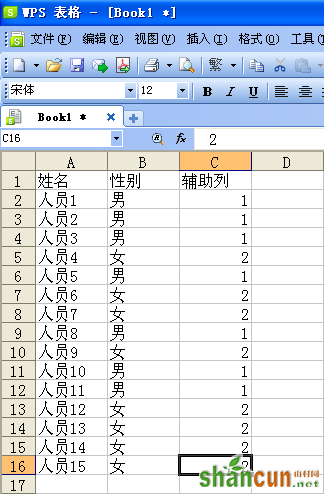
图6
敬请一试。















